Threads — ответ Meta на X, ранее известный как Twitter — теперь доступен через Интернет. Ранее это было эксклюзивно для мобильного приложения, теперь вы можете использовать Threads на своем настольном компьютере, и в этом руководстве мы покажем вам, как настроить учетную запись и перемещаться по приложению.
Если у вас еще не было возможности самостоятельно зайти на сайт Threads, позвольте нам провести вас по нему. Мы рассмотрим, как получить к нему доступ, какие функции ожидать и как использовать сам веб-сайт.
Что можно делать на сайте Threads?
Возможно, вы не сможете делать на веб-сайте Threads все, что вы можете делать в его мобильном приложении, но вы все равно можете многое:
- Размещать темы
- Посмотреть свой профиль
- Пролистайте темы на домашней ленте.
- Просматривайте отдельные темы и ответы, которые они получают.
- Как нить
- Поиск аккаунтов
- Следите за аккаунтами
- Репостить темы
- Комментировать/отвечать в темах
- Просмотр ваших уведомлений
Вы можете переключаться между двумя различными режимами просмотра вашей хроники: «Для вас» и «Подписки». «Для вас» наполнен рекомендуемыми публикациями, некоторые из которых могут быть не из учетных записей, на которые вы подписаны. Подписка заполняется только сообщениями от аккаунтов, на которые вы подписаны.
Однако, насколько мы можем судить, на веб-сайте Threads все еще есть некоторые вещи, которые нельзя сделать:
- Вы не можете редактировать свой профиль.
- Вы не можете цитировать тему (цитирование темы — это то же самое, что и цитирование в Твиттере). Когда вы выбираете опцию «Цитировать» на веб-сайте Threads, там просто написано «скоро», поэтому эта функция может появиться на веб-сайте для настольных компьютеров позже, но сейчас она недоступна.
- Вы не можете получить доступ к настройкам своей учетной записи.

скриншот/Анита Джордж / Digital Trends
Как получить доступ к потокам в Интернете
Вы можете получить доступ к Threads в Интернете, открыв веб-браузер на своем компьютере и перейдя на веб-сайт Threads: Threads.net.
Если у вас уже настроена учетная запись Threads, все, что вам нужно сделать, это войти в систему, используя имя пользователя и пароль учетной записи Instagram, которая связана с созданной вами учетной записью Threads. Учетные записи Threads можно создавать только из существующей учетной записи Instagram, поэтому для входа в систему необходимо ввести имя пользователя и пароль IG.
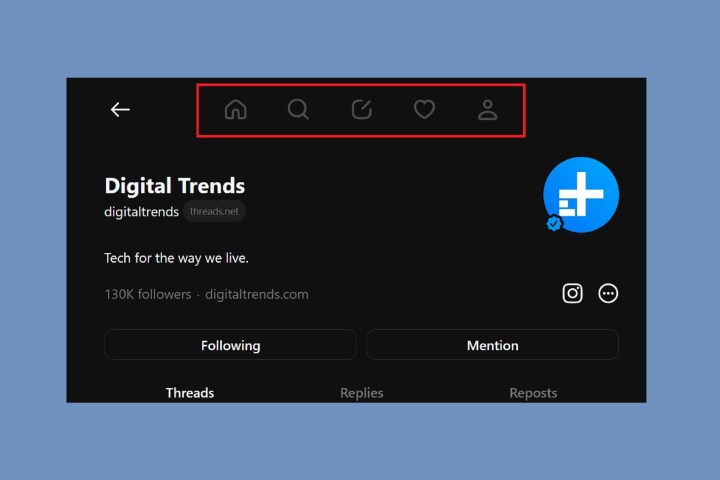
скриншот/Анита Джордж / Digital Trends
Как использовать потоки в Интернете
Навигация и использование Threads в Интернете не слишком отличается от мобильной версии платформы, но мы рассмотрим, как выполнять основные задачи в веб-версии.
Основные значки
Большинство значков, которые вам понадобятся, находятся в верхней части экрана. Вот как их использовать:
- Значок дома: Выберите это, чтобы просмотреть главную ленту или обновить ее.
- Увеличительное стекло: Выберите это, чтобы найти другие учетные записи, на которые можно подписаться или просмотреть.
- Значок ручки и бумаги: Он выглядит как закругленный частичный квадрат с диагональной линией, проходящей через один из углов. Выберите это, чтобы создать сообщение в теме.
- Значок сердца: Выберите это, чтобы просмотреть ваши уведомления.
- Значок человека: Выберите это, чтобы просмотреть свой профиль.
Навигация по профилю тем
Говоря о вашем профиле Threads, в Интернете вы можете выбрать одну из трех вкладок, количество подписчиков или значок Instagram. Три вкладки в вашем профиле называются Потоки, Ответыи Репосты. Эти вкладки по сути делят ваши сообщения на три категории: ваши собственные сообщения в темах, ваши комментарии в чужих темах и ваши репосты в чужих темах. Выбор одной из этих вкладок позволит вам просмотреть сообщения этого типа.
Если вы выберете количество подписчиков, вы сможете просмотреть список своих подписчиков и список тех, на кого вы подписаны. И, наконец, если вы выберете значок Instagram, вы сможете посетить свой профиль Instagram.
Главная лента и как взаимодействовать с чужими темами
На главной странице ленты вы можете использовать две основные функции: кнопку для переключения режима просмотра ленты и опцию «Начать дискуссию…». Как мы упоминали ранее, вы можете переключать режимы просмотра в главной ленте между «Для вас» (рекомендуемые публикации) и «Подписки» (только публикации от людей, на которых вы решили подписаться). Вы можете сделать это, нажав кнопку в левом нижнем углу экрана. Кнопка будет выглядеть по-разному в зависимости от включенного вами режима (если вы находитесь в режиме «Следование», на ней будет написано «Следует»). Если вы хотите переключить режимы, просто нажмите эту кнопку.
Начать тред… Опция — это еще один способ создать сообщение в теме. Просто выберите Начать тред… (который расположен в верхней части главной ленты), чтобы открыть экран «Новая тема».
Взаимодействовать с чужими темами довольно просто, особенно если в прошлом вы использовали другие платформы социальных сетей. Вот как это сделать разными способами:
- Чтобы просмотреть отдельную тему и ответы на нее: Нажмите на само сообщение в теме, и вы попадете на страницу, посвященную этому сообщению в теме. На странице также будут отображаться все комментарии к этому сообщению.
- Чтобы поставить лайк теме: Выберите Значок сердца под сообщением ветки.
- Чтобы прокомментировать/ответить в теме: Выберите Значок речевого пузыря ниже поста.
- Чтобы сделать репост темы: Выберите Значок пары стрелок ниже поста.
- Чтобы поделиться веткой: Выберите Значок бумажного самолетика ниже поста.
Другие функции, о которых нужно знать
Есть также несколько других функций, о которых вам следует знать, которые есть в темах в Интернете, но на самом деле они не соответствуют вышеуказанным категориям.
Если вы хотите подписаться на другую учетную запись, есть три способа сделать это: наведите указатель мыши на имя учетной записи, затем выберите Следоватьзатем выберите Значок плюса на фото профиля, затем выберите Следовать или посетите страницу их профиля, выбрав имя учетной записи, а затем Следовать.
Если вам нужно включить или отключить темный режим для потоков в Интернете или просто выйти из системы, есть одно меню, которое содержит обе эти опции. В правом верхнем углу экрана вы увидите пару горизонтальных линий — это ваше меню. Выберите Значок пары горизонтальных линий а затем из появившегося меню:
- Выбирать Сменить внешний вид чтобы включить или отключить темный режим
- Выбирать Выйти выйти из Threads в сети

скриншот/Анита Джордж / Digital Trends
Часто задаваемые вопросы
Что такое потоки?
Threads — это новая платформа социальных сетей и мобильное приложение от Instagram и ее материнской компании Meta. Это платформа микроблогов, что означает, что вы можете публиковать небольшие сообщения, называемые «темами», которые могут содержать такие вещи, как фотографии, текст или ссылки. Платформа также позволяет вам комментировать и ставить лайки другим темам.
Что означает номер Threads в Instagram?
Если вы задаете этот вопрос, возможно, это потому, что вы видели странную кнопку с номером в своем профиле Instagram (после того, как присоединились к Threads) или видели ее в чужом профиле. Эта цифровая кнопка по сути представляет собой значок Threads, который другие пользователи IG могут выбрать для посещения вашего профиля Threads. И номер, указанный на нем, просто показывает, когда вы присоединились к Threads. Так, например, если число говорит «100», это будет означать, что вы были сотым человеком, зарегистрировавшимся в Threads.
Как зарегистрироваться в Threads?
Первый шаг — регистрация аккаунта в Instagram. Без него вы не сможете зарегистрироваться в Threads. Следующим шагом является ознакомление с нашим руководством по Threads, которое включает инструкции по регистрации в Threads. Следуйте этим инструкциям, и все будет в порядке.




![24 инструмента для дизайна инфографики, которые помогут вам создать свою собственную инфографику [Infographic]](https://zknews.ru/wp-content/uploads/2021/09/24-instrumenta-dlya-dizajna-infografiki-kotorye-pomogut-vam-sozdat-svoyu-324x160.jpg)